Win8中如何更改桌面背景具体该怎么操作
摘要:操作步骤:1、打开“个性化”,有两种方法:在桌面空白处单击鼠标右键点击“个性化”选项;或点击...
操作步骤:
1、打开“个性化”,有两种方法:在桌面空白处单击鼠标右键点击“个性化”选项;或点击win8边栏选项选择“设置”选项后选择“个性化”选项;
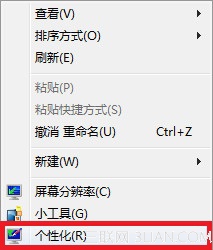
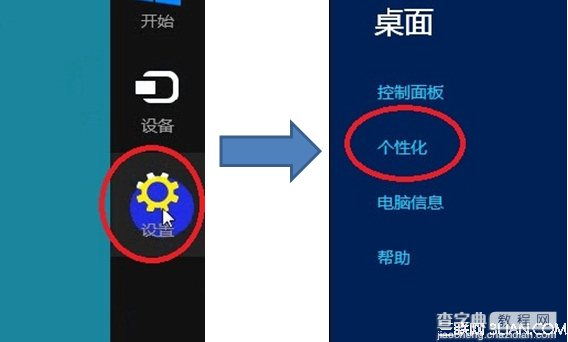
2、开启个性化控制面板后可以选择不同的桌面主题;
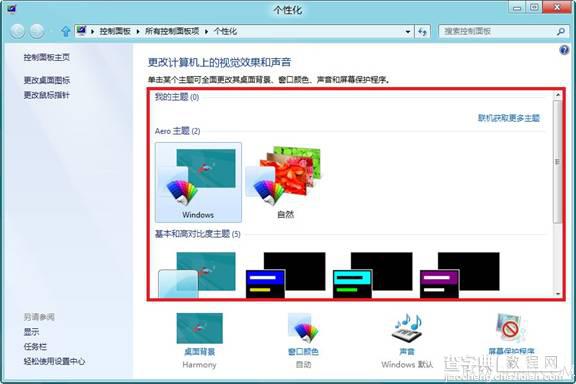
3、点击“桌面背景”即进入桌面背景设置界面;
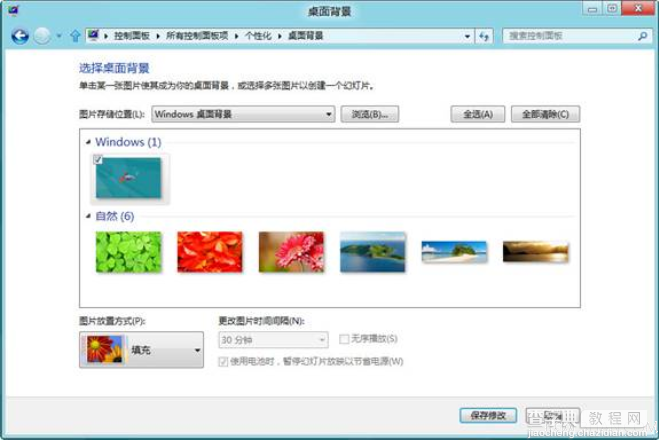
4、点击“窗口颜色”,可以更改半透明窗口颜色;
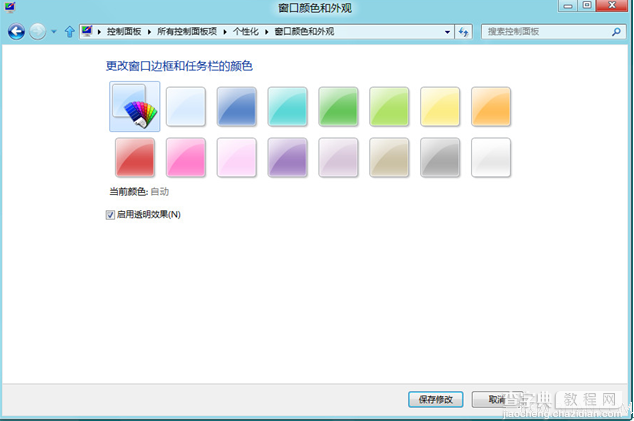
5、点击“屏幕保护程序”,可以打开屏幕保护程序设置对话框。
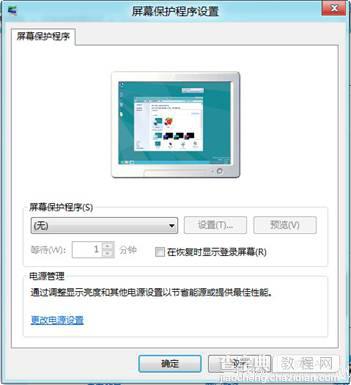
【Win8中如何更改桌面背景具体该怎么操作】相关文章:
★ Win10预览版14342鼠标双击桌面图标无反应该怎么办?
★ Win10一周年更新版怎么样?Win10一周年更新PC版使用体验
★ Win10 Mobile一周年更新版14332电话拨号闪退怎么办?
★ Win10一周年更新中遇到打开应用1秒崩溃的bug该怎办?
★ Win10无法更新也无法安装NVIDIA显卡驱动怎么办?仅需一招秒破
★ Win10桌面壁纸怎么设置?Win10更换桌面壁纸的方法
★ Win10累积性更新KB3163018安装失败卡在7%该怎么办?
★ Win10一周年更新中新增的快速助手远程协助功怎么使用?
